Suppression de la brume : Le test ! - Partie 1
Bonjour,
ceux qui font de la photo de paysage le savent bien, même par beau temps, les objets les plus éloignés sont atténués par la diffusion de la lumière par l'atmosphère. Ce même phénomène filtre la lumière, teintant de bleu les objets lointains.
Les logiciels de retouches ont développé pour la plupart un outil de correction de cette brume ("Haze" en anglais). Nous allons comparer le résultat obtenu par quelques uns-de ces logiciels. Pour ce faire, j'ai choisi une photo type sur laquelle je n'ai appliqué que le traitement de suppression de brume.
1 - On1 Photo RAW
Voici la photo d'origine ouverte dans On1.

On voit clairement au delà de la crête rocheuse du premier plan un arrière plan aux couleurs délavées et sans grand relief. L'outil de suppression de brume d'On1 est très simple à utiliser. Il s'agit d'une simple tirette à ajuster en fonction du besoin.
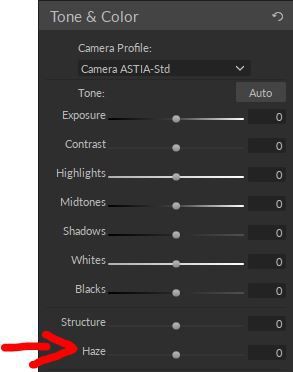
En ramenant le curseur vers la gauche, on réduit la brume. Pour l'image ci-dessous, le curseur est poussé à -50. On récupère des détails dans le fond et dans le ciel. La modification s'accompagne d'un augmentation nette de la saturation. Et à la lisière entre le ciel est l'horizon, bon voit apparaître un effet de halo sombre très visible.

Si on pousse le curseur à -100, l'effet est carrément horrible (désolé, j'ai pas d'autres mots)... Le ciel prend un couleur bleu très saturée et pas naturelle du tout. En fait, toutes les couleurs sont dénaturées et l'effet de halo à l'horizon est encore plus prononcé.

Cependant, on peut améliorer le rendu en retouchant un peu la saturation, les tons sombres et en appliquant une courbe. Pour cela, ramenons le curseur autour de -50. et appliquons la courbe ci-dessous :

Voici le résultat obtenu. Les couleurs sont plus naturelles. On a diminué le halo sombre sur les crêtes du fond. Il reste toutefois un halo clair autour du rocher de la crête principale. L'algorithme semble aussi agir sur la clarté. Les détails sont plus marqués, notamment sur les rochers et le chemin du premier plan.

Ce n'est pas parfait et il faut y aller doucement sur le curseur.
2 - Luminar 3
Voici la photo d'origine ouverte dans Luminar 3.

L'image est légèrement sous exposée par rapport à celle affichée par On1. Il s'agit pourtant du même fichier RAW. C'est liée au profil de couleur appliqué par Luminar qui diffère de celui d'On1.
Luminar propose un outil similaire à celui d'On1 pour la suppression de la brume. Il fonctionne de la même façon, mais ne donne pas le même résultat. Voyez ci-dessous.

Avec un réglage à 50, il est clair que le résultat est très différent. L'effet est moins marqué. On récupère tout de même des détails dans le ciel et le fond de l'image. Un bon point pour Luminar, on ne voit pas d'effet de halo marqué comme avec On1 Photo RAW. L'augmentation de la saturation reste très contenue. L'ensemble reste relativement cohérent et naturel. Poussons le réglage au maximum.

On gagne un peu en saturation, notamment dans le bleu, avec un ciel qui perd un peu de son naturel et une ligne de crête dont la couleur vire au turquoise. Les micro-contrastes sont accentués mais restent plutôt naturels.
Dans l'ensemble Luminar fait mieux qu'On1 Photo RAW. Si on utilise les effets de Luminar 3 à base d'intelligence artificielle (IA), on peut encore améliorer le rendu. Pour cela, je vais dé-saturer légèrement pour rendre au bleu une couleur un peu plus naturelle. On peut aussi utiliser les courbes ou le menu HSL (Hue/Saturation/Luminance). J'ai aussi rajouté une accentuation avec l'Accent AI Filter


Clairement sur ce duel, c'est Luminar 3 qui l'emporte. Fin de cette première partie. On se revoit bientôt pour la suite avec Affinity Photo et Capture One Pro 12.
A bientôt !

/image%2F2546230%2F20171011%2Fob_a7838b_pexels-photo.jpg)


/image%2F2546230%2F20200126%2Fob_c91043_lac-des-bouillouses-520.jpg)
/image%2F2546230%2F20190927%2Fob_e48482_boileau.jpg)
/image%2F2546230%2F20190927%2Fob_0f42a3_telechargement.jpg)
/image%2F2546230%2F20190920%2Fob_456987_on1.JPG)
